Typora配置PicGo图床,将图片文件上传到gitee厂库,获取图片链接显示在md文件中
创建Gitee创库和配置私人令牌
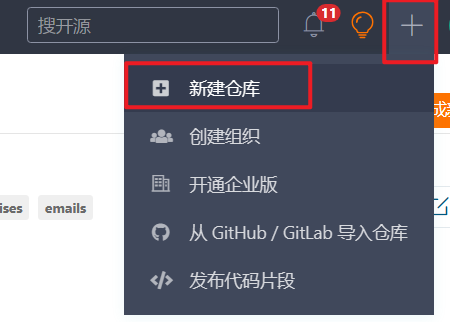
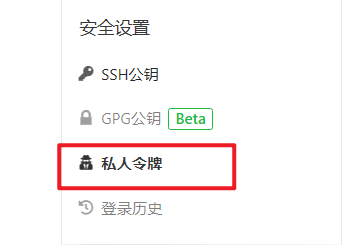
名字、路径、描述自己随便添,但是必须开源,链接才能可以访问:
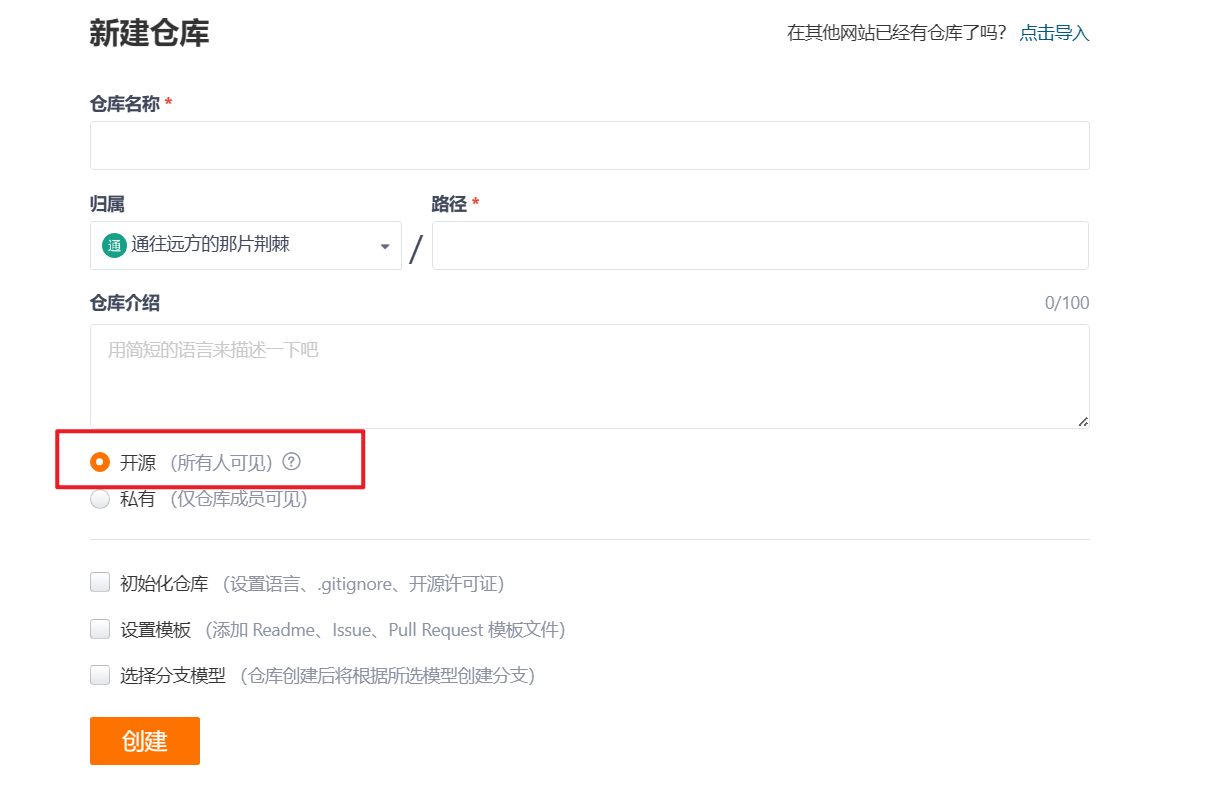
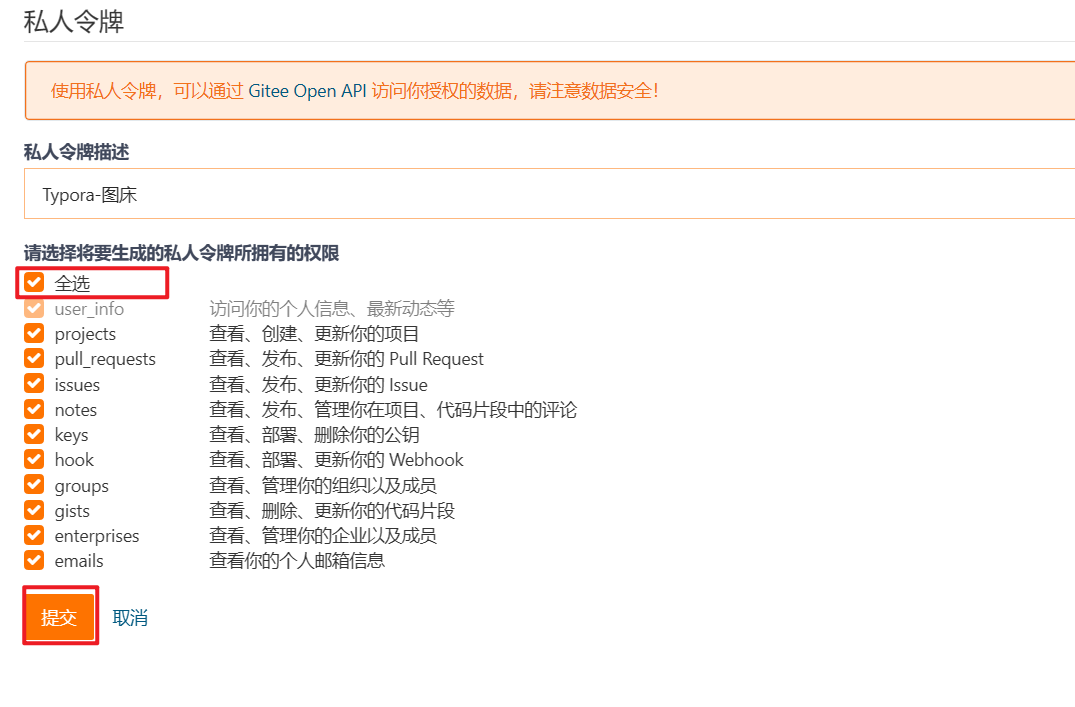
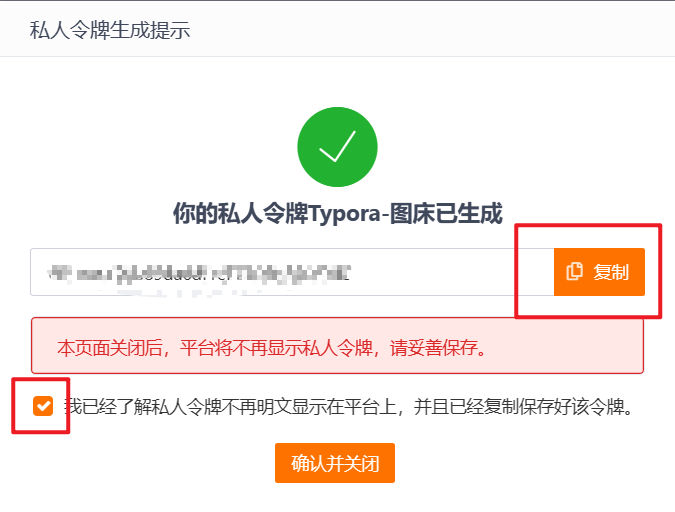
进入偏好设置 > 图像 > 选择PicGo-Core(command line),点击下载或更新

下载完成后,进入这个文件夹下:C:\Users\【用户名】\AppData\Roaming\Typora\picgo\win64
文件路径输入CMD,运行下面命令进行安装,稍等片刻即可安装成功:
picgo install super-prefix
picgo install gitee-uploader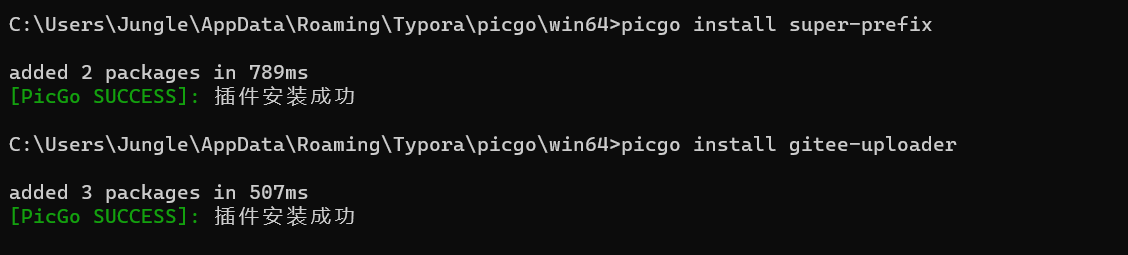
点击打开配置文件:
用下面内容覆盖原有内容:
{"picBed": {"uploader": "gitee","gitee": {"repo": "LJG/typora","token": "617864e1018d259871","path": "images","customUrl": "","branch": "master"}},"picgoPlugins": {"picgo-plugin-gitee-uploader": true,"picgo-plugin-super-prefix": true},"picgo-plugin-super-prefix": {"fileFormat": "YYYYMMDDHHmmss"},"picgo-plugin-gitee-uploader": {"lastSync": "2024-04-28 09:34:49"}
}说明:
uploader:gitee repo:厂库路径
token:私人令牌
path:厂库路径,不填则为厂库的根路径下
customUrl:自定义URL
branch:厂库分支master
粘贴或插入图片时自动上传图片:
选择 插入图片时 为上传图片:
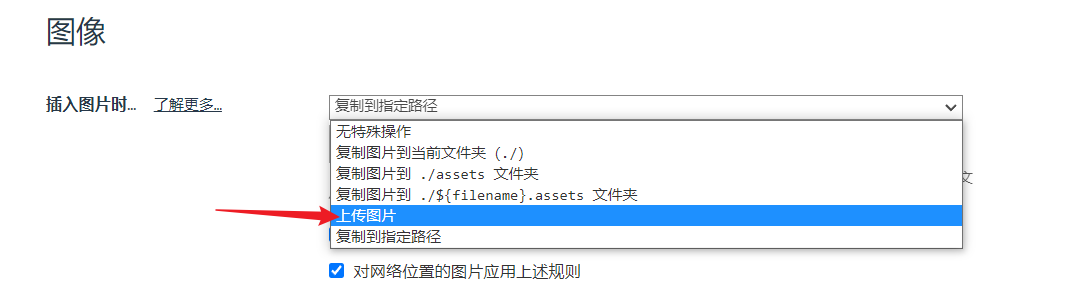
但是这样图片也会在自己本地存储一份,路径为C:\Users\【用户名】\AppData\Roaming\Typora\typora-user-images
不想图片存储在C盘中可以选择其它选项,右键图片手动上传图片,这样图片文件在本地就存储在指定的路径下:
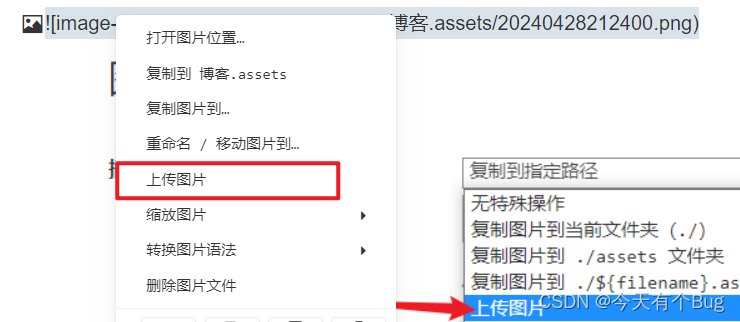
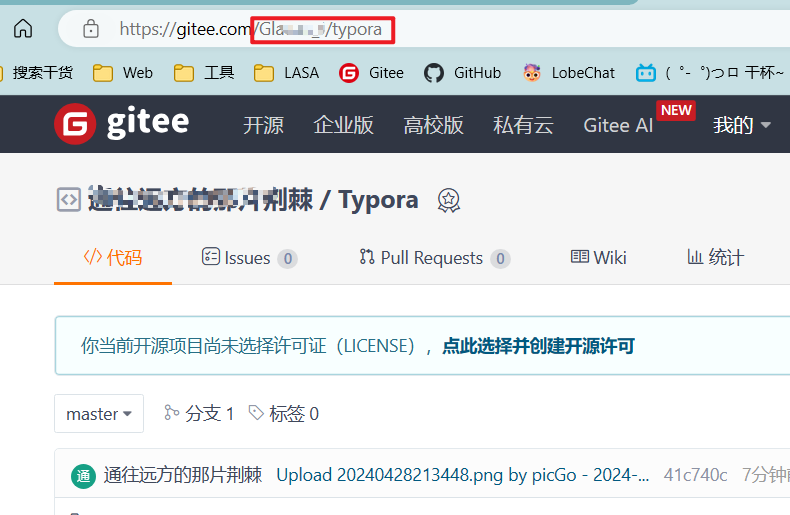







)
-C++)
)
)


:XTuner 微调 LLM:1.8B、多模态、Agent)

)
)


